В яких програмах і як можна зробити кадр зупинки

- 826
- 123
- Mrs. Grant Rice
Користувачі комп’ютерів та ноутбуків можуть періодично потребувати зупинки з відео. Причини для всіх різні. Але завдання скрізь однакове.
Так, ви можете шукати подібні зображення та зображення в мережі. Але якщо це ваш власний відео, знятий на камеру чи смартфоні, то ви не будете працювати ніде в Інтернеті. Їх потрібно зробити самостійно. Єдине питання полягає в тому, як зробити фотографії, зображення з відео, крім того, хорошої якості та у відповідному форматі.

Існує кілька способів зробити зупинки кадрів у відео за допомогою певних інструментів.
Щоб зробити зупинку з відео в Інтернеті або просто обробляти готове відео, вам потрібно озброїти себе відповідними програмними засобами.
Ви можете розрізнити декілька розробок, які стануть чудовим рішенням для виконання таких завдань:
- Movavi Video Converter;
- Movavi Video Suite;
- AVS відео -редактор;
- ПРОДУКОВИЙ ПРОДУКЕР;
- Відеомагнітофон;
- Класичний відеоплеєр;
- Творець фільму;
- Avidemux;
- Життя Windows.
Деякі з представлених програм вже попередньо встановлені на комп’ютерах та ноутбуках з операційною системою Windows. Інших можна легко знайти та завантажити. І краще це зробити з сайтів офіційних розробників.
ПРОДОЛУЧНИЙ ПРОДУКЕР
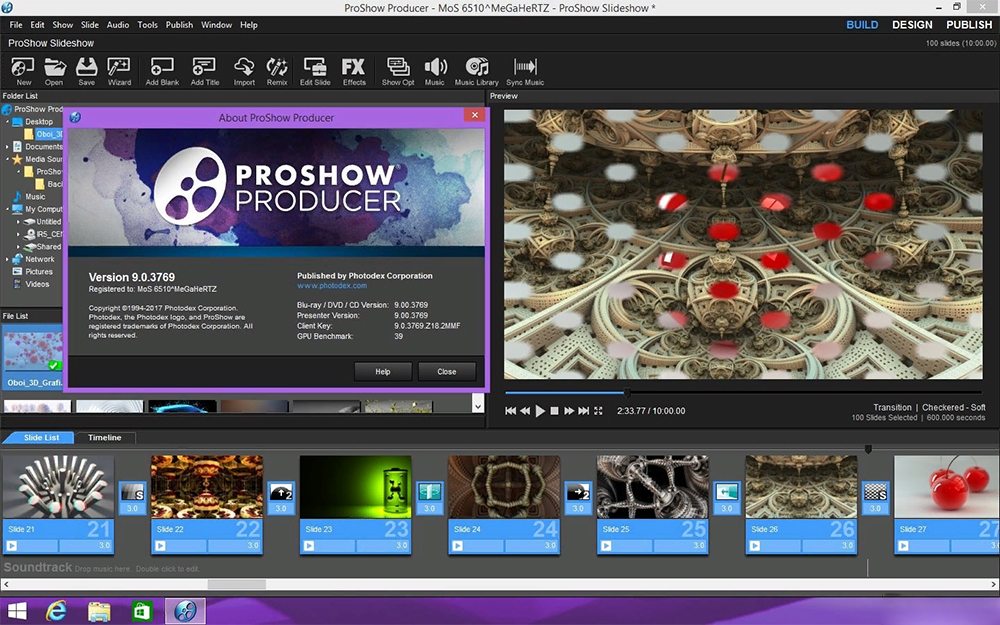
Досить проста, зрозуміла та функціональна програма для створення цілих слайд -шоу, а не лише. Існує досить швидкий посібник про те, як створюються кадри зупинки. Користувачеві потрібно буде зробити наступне:
- Завантажте програму та встановіть на комп’ютер;
- запустити програмне забезпечення;
- У меню, що з’являється, натисніть на "Новий проект";
- Додайте відеофайл, натиснувши на "Додати";
- Перетягніть файл до лінії слайдів, розташованого нижче;
- Клацніть на слайді;
- Потім ви можете натиснути на зображення олівця під ним або на кнопку "Редагувати" в правій частині меню;
- У редакторі слайдів перемотає відео в потрібний момент;
- Тепер просто залишається натиснути клавішу "Зберегти кадр зупинки".
Залишається лише вибрати формат файлу, в якому він буде збережений, встановіть ім'я та визначити папку, де збереже зображення.
Також у головному меню є кнопка із зображенням камери, з якою ви можете зробити кадри інтентичних зупинок. Принцип збереження файлу схожий.
Це справді проста програма, яка дозволяє створювати зображення із стоп -рамки будь -якого відео. Вам просто потрібно вибрати правильне відео і вичавити його до моменту, з якого я хочу зробити фотографію.
Вихід - це зображення з досить хорошою роздільною здатністю. Наприклад, ви можете розмістити на настільних екранах, а потім редагувати у Photoshop або використовувати для інших завдань. Це вже залежить від того, для чого зупиняються спочатку створені для.
Відео Movavi Converter
Одна з програм Movavi, яка дозволяє вам зробити зупинку без проблем. Єдине питання полягає в тому, як саме зробити зупинку самостійно у додатку Converter Video Converter.
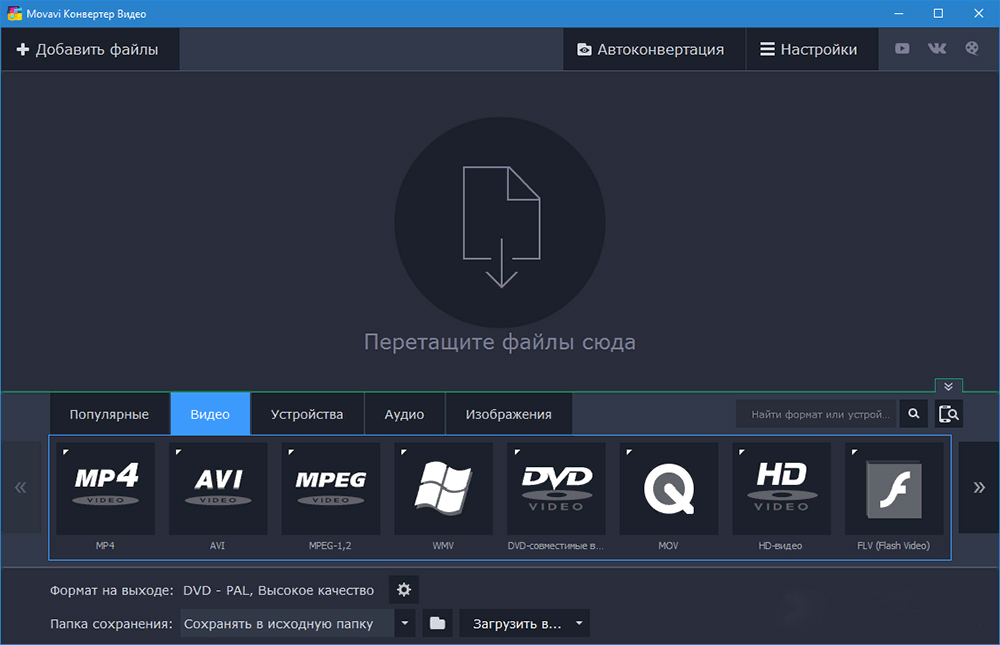
Користувачеві потрібно буде завантажити програму та встановити її на комп’ютер. Краще це зробити на офіційному веб -сайті. А потім просто дотримуйтесь простих інструкцій:
- Завантажте програму, встановіть та запустіть ярлик;
- У верхньому лівому куті натисніть на меню "Додати файл", а потім на елемент "Додати відео";
- Вибране відео автоматично додасть на основний екран;
- Або ви можете просто перетягнути файл у вікно програмного забезпечення;
- Перейдіть у режим "Редагувати", щоб працювати з завантаженим відеофайлом;
- Почніть переміщувати бігун ролика, щоб вибрати необхідний кадр;
- Зліва внизу - значок із зображенням камери, натисніть на неї, щоб зробити кадр зупинки;
- Далі з’явиться діалогове вікно, де буде запропоновано вибрати формат, ім'я файлу та розмістити, щоб зберегти його.
Ось де робота завершена.
Якщо вам потрібно зробити кілька кадрів зупинки, просто повторіть завершену процедуру.
Інструмент збереження відео з відео досить простий і зрозумілий. Крім того, російський інтерфейс, що наголошує на роботі, значно полегшує роботу з цим програмним продуктом.
Movavi Video Suite
Ще одна розробка Movavi, яка розміщена як інструмент встановлення відео.
Використовуючи це рішення, ви можете легко створити слайд -шоу з музичним супроводом та візуальними ефектами. І якщо потрібно, то за лічені секунди зберігаються окремі кадри. Додаток також може зафіксувати відео з робочого столу або камери, тобто зберегти відео в Інтернеті.
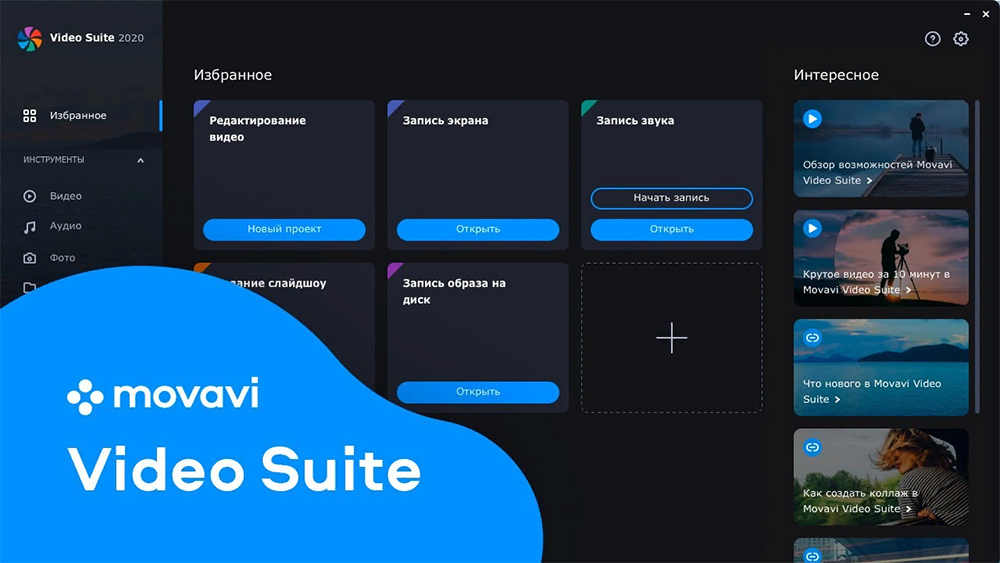
Тепер докладніше про те, як за допомогою відео -набору Movavi ви можете зробити кадр зупинки з відео. Це зажадає:
- запустити програму;
- Виберіть меню "Додати файл";
- Вивантажте правильне відео в програму;
- Після додавання відео перейдіть до розділу "Редагувати";
- Покладіть червоний маркер у точку бігуна, де потрібно зробити кадр;
- Натисніть праву кнопку миші, викликаючи контекстне меню;
- Там натисніть на точку "Зробіть стоп -кадр";
- Зображення автоматично залишатиметься у папці бібліотеки Movavi.
Вже зі стандартної папки, щоб зберегти, ви можете легко перемістити зроблений кадр у будь -яку іншу папку, кинути її на робочий стіл, надсилати друзів на електронну пошту або до будь -якого месенджера.
Знаючи тепер, як швидко зробити кадр зупинки за допомогою програми Movavi, ви можете легко зберегти велику кількість зображень, зробити повне слайд -шоу. Але це далеко не повний перелік програм, де набір функцій та інструментів включає стоп -кадр із відеороликів.
AVS Video Editor
Багатофункціональний редактор, який дозволяє працювати з відеороликами, фотографіями з високою роздільною здатністю, додавати кредити, переходи, ефекти та багато іншого. Використовуючи цей інструмент, ви можете створити слайд-шоу або навіть зібрати повноцінний відеокліп.

Не було без функціональності створювати та зберегти зображення з відео:
- Спочатку вам потрібно завантажити програму та встановити її на комп’ютер, як у випадку з усіма іншими редакторами;
- Запустивши програму, натисніть кнопку "Media Founds";
- Виберіть необхідне відео;
- Він автоматично завантажить вікно програми і відображатиметься у вигляді смуги в часовому масштабі;
- На правій частині екрана надається вікно попереднього вивчення;
- Під ним є ряд кнопок для роботи з медіа, для збереження кадру, запуску відео та в потрібний клацання на піктограму камери;
- Зображення копіюється та зберігається в обмінному буфері;
- Далі вікно автоматично запускається, де вам потрібно вказати ім’я для зображення, тип файлу та розміщення для збереження.
От і все. Тепер стоп -рамка зберігається на вашому комп’ютері. Навіщо використовувати його в майбутньому, кожен вирішить для себе.
Відеомер
Досить універсальний інструмент, який підтримує велику кількість популярних і не дуже поширених форматів відео, фотографій та аудіо.
Використовуючи майстер -майстер, ви можете швидко вирізати будь -який кадр з фільму, кліпу чи відео та зберегти його у форматі зображення. Програма повністю виконана російською. Тому розуміння всіх функцій та можливостей буде ще простішим.
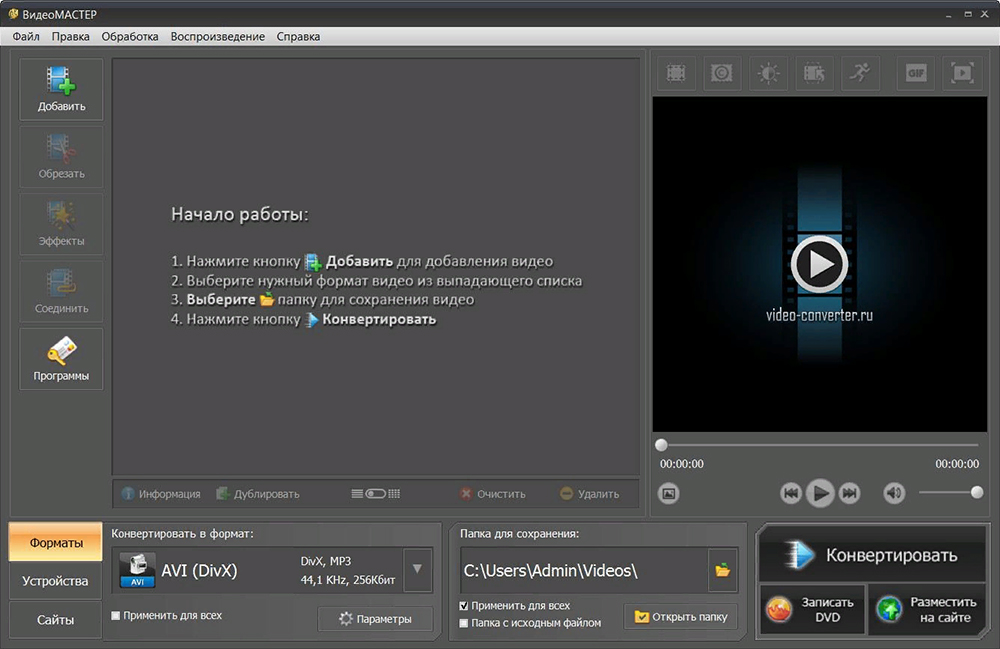
Інструкції щодо створення стоп -кадру виглядають наступним чином:
- Запустити програму;
- У вікні, що відкривається, натисніть клавішу "Додати";
- Виберіть відео, з якого потрібно витягнути зображення або зробити кілька кадрів зупинки;
- Після завантаження відео з’явиться вікно попереднього вивчення з тимчасовою шкалою;
- Тут розташовані навігаційні елементи;
- Зліва від елементів управління є значок з графічним зображенням;
- Це кнопка для створення стоп -кадрів;
- Ви можете використовувати кнопку збереження під час відтворення відео під час перегляду або припинення відео в певний період часу;
- Коли ви натискаєте кнопку збереження рами, автоматично з’являється вікно, тут потрібно встановити ім'я та формат, в якому ви хочете зберегти зображення;
- а потім виберіть папку, де зображення залишиться для наступної роботи з ним.
Принцип роботи інструменту для створення стоп -кадрів надзвичайно простий і зрозумілий. Тому ви можете безпечно почати витягувати зображення з будь -якого відео.
Avidemux
Це не найпопулярніший відео -редактор, у нього є власна аудиторія. Програма має хороший набір інструментів та функціональності. Створіть стоп -кадр на основі будь -якого відео, не є проблемою. Крім того, програмне забезпечення читає велику кількість популярних форматів відео.
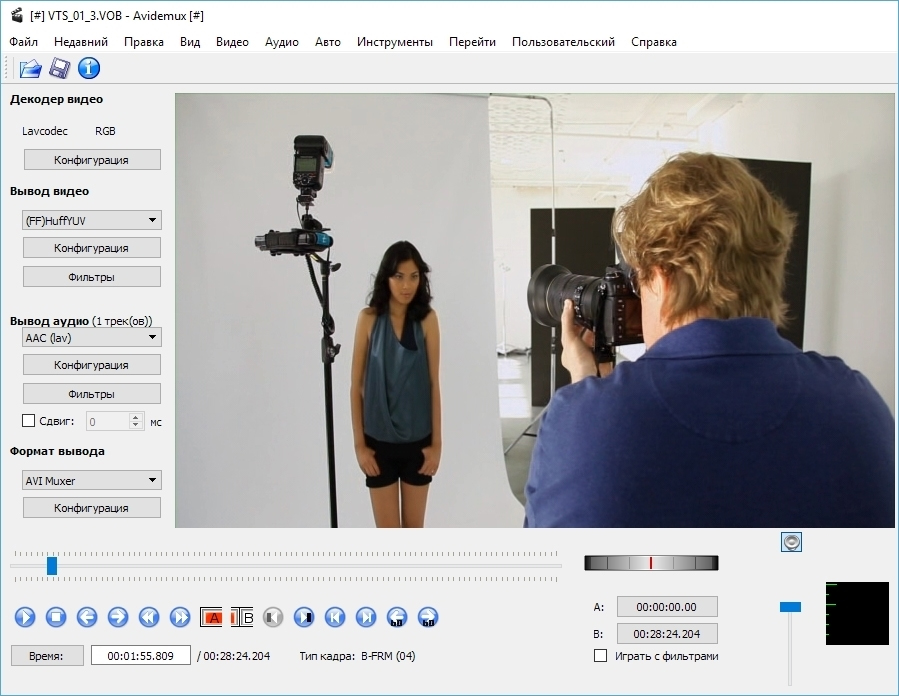
Щоб зберегти кадр з відео, вам потрібно зробити наступне:
- з офіційного веб -сайту розробника завантажити та встановити програму;
- Запустіть програму та відкрийте меню файлу;
- Далі натисніть кнопку Відкрити та виберіть відео для завантаження у вікно редактора;
- Увімкніть відтворення відео та зупиніться на кадрі, з якого ви хочете зробити графічне зображення;
- Ви також можете використовувати повзунок для швидкого пошуку кадру;
- Клацніть на файл ще раз, і до точки збереження, тобто "Зберегти";
- Пропонується вибір для збереження файлу у форматі BMP або JPEG;
- Залишається встановити ім'я файлу та папку, щоб зберегти.
Все, один кадр готовий. У цьому ж алгоритмі ви можете створити потрібну кількість зображень.
Лише погано, що ви можете зберегти фотографії лише у 2 форматах. Але оскільки JPEG найчастіше використовується, не потрібно називати це серйозним недоліком.
Windows Live

Вбудована плівкова студія на комп’ютерах з операційною системою Windows. Це одна з стандартних програм, яка навряд чи повинна завантажити та встановити. Робота з Windows Live досить просто. Тут вам потрібно зробити наступне:
- відкрити програму;
- Додати потрібний відеофайл;
- Коли відео розвантажує програму, воно поділиться на кілька частин;
- Увімкнути відтворення потрібного сегмента;
- Зупиніться на місці, де буде виготовлена стоп -рамка;
- Перейдіть до розділу "Дім";
- Там натисніть кнопку "миттєве зображення".
От і все. Залишається лише вибрати, де буде зберігатися файл, дайте йому ім'я, і натисніть на "Зберегти".
Творець фільму
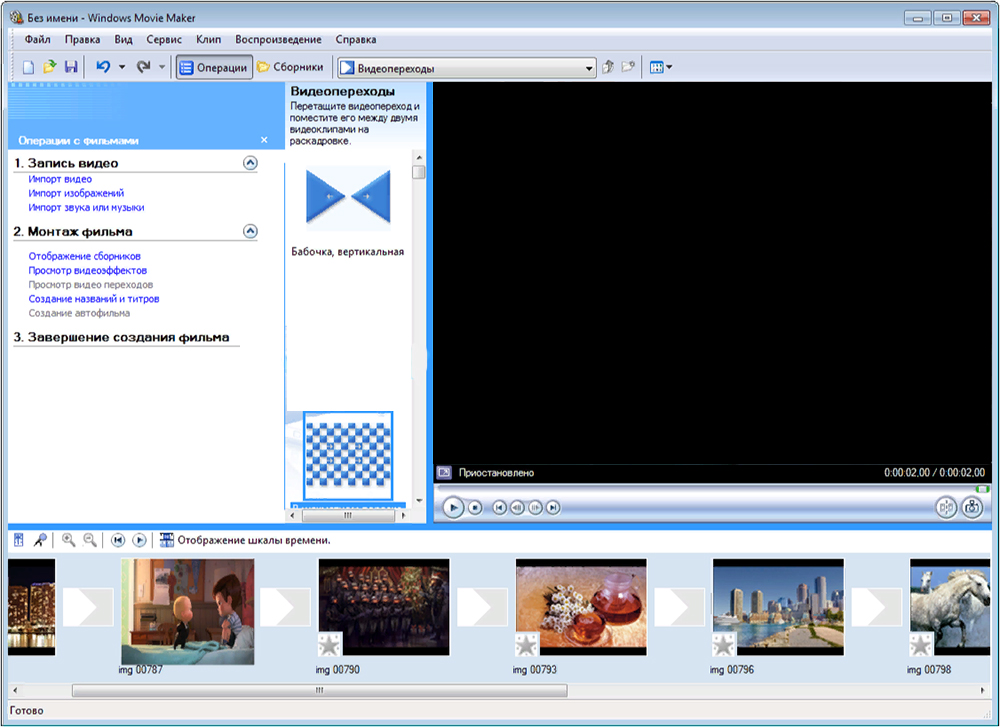
Відео -редактор, який також включений у пакет стандартних програм для операційної системи Windows. Принцип створення стоп -кадрів приблизно такий же, як і в попередньому випадку. Нам потрібно зробити наступне:
- відкрити програму;
- Завантажте відео в нього;
- Зачекайте вивантаження;
- Інструмент розбиває відео на невеликі кліпи протягом тривалості;
- Виберіть потрібну серію;
- Увімкнути його відтворення;
- Коли з’являється потрібний кадр, натисніть паузу;
- Далі на кнопці "Сфотографувати" (внизу ліворуч від вікна);
- Вкажіть місце, щоб зберегти файл та його ім'я.
Робота закінчується простим клацанням кнопки ОК.
Простий, швидкий і високоякісний.
Media Player Classic
Дуже популярний відеоплеєр. І не всі знають, що з цим ви також можете зробити зупинку. І тут немає нічого складного.
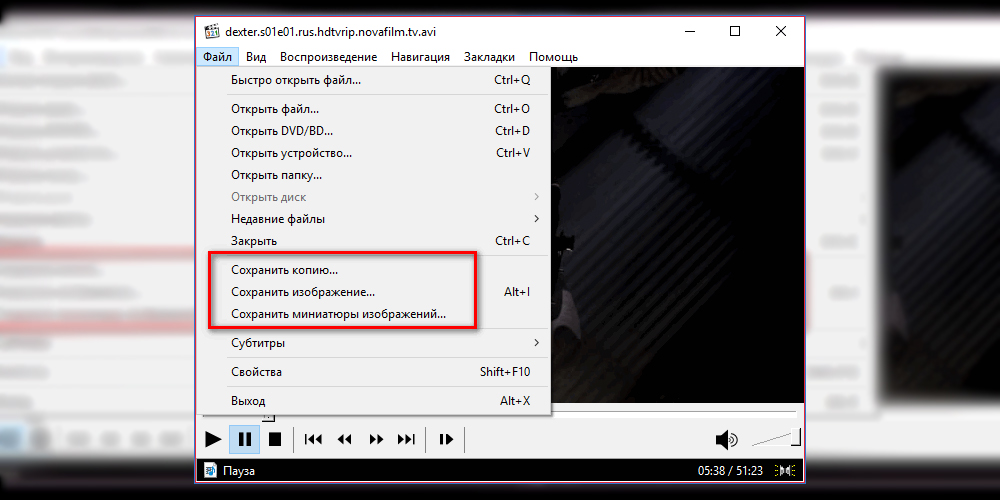
Користувач повинен дотримуватися наступних інструкцій:
- Запустити відтворення потрібного кліпу, плівки або ролика;
- Коли з’являється потрібний кадр, натисніть на паузу;
- Перейти до меню файлу (файл);
- Потім на кнопці збереження зображення (збережіть зображення);
- або просто натисніть кнопки Alt та I на клавіатурі;
- Вікно з’явиться там, де вам потрібно вибрати папку, щоб зберегти стоп -рамку;
- Виберіть одне з 6 доступних зображень;
- Натисніть "Зберегти".
Просте, але не найкраще рішення

Щоб створити стоп -кадр на основі відео чи деякого власного відео, вам не потрібна програма для обробки та вилучення персоналу. Цілком можливо використовувати вбудований інструмент та комбінацію клавіш. У випадку з операційними системами Windows доступна комбінація кнопок Ctrl+prtscr.
Значення ідеї створення кадру зупинки полягає в наступному:
- Запустіть відео в будь -якому програвачі;
- Зробіть зображення у верхній частині екрана;
- перемотування в момент, коли ви хочете сфотографувати;
- Натисніть комбінацію двох кнопок;
- Відкрийте редактор фотографій, звичайна фарба підходить;
- Натисніть "вставити", або Ctrl+V;
- Збережіть зображення у правому форматі.
Метод здається простим, ефективним та ефективним. Але не поспішайте з висновками. І все -таки тут є кілька об'єктивних недоліків. А саме:
- Без попереднього збереження кадру ви не можете зробити серію знімків екрану;
- У динамічних відеороликах іноді дуже важко зловити потрібний момент;
- Зберігаючи зображення екрана, інструменти гравця, робочий стіл може потрапити в кадр;
- Резолюція не є найвищою;
- Картинки часто заблоковані та непарні.
Іноді доводиться спробувати добре, робити щонайменше 5-10 спроб зупинити кадр у потрібний час і необхідний момент. І результат не завжди виправдовує себе.
Оскільки для того, щоб зробити зупинки кадрів з відео, краще використовувати спеціальні програми, придатні для вирішення таких проблем.
Немає нічого складного, щоб зробити зупинку. Для цих цілей пропонується велика кількість інструментів, програм та редакторів. Що саме використовувати, кожен користувач зможе визначити для себе.
- « Найкращі програми для отримання віддаленого доступу до комп’ютера
- Яка різниця між VPS та VDS, і що краще вибрати »

